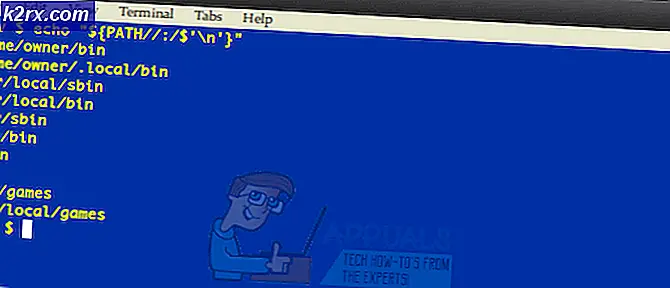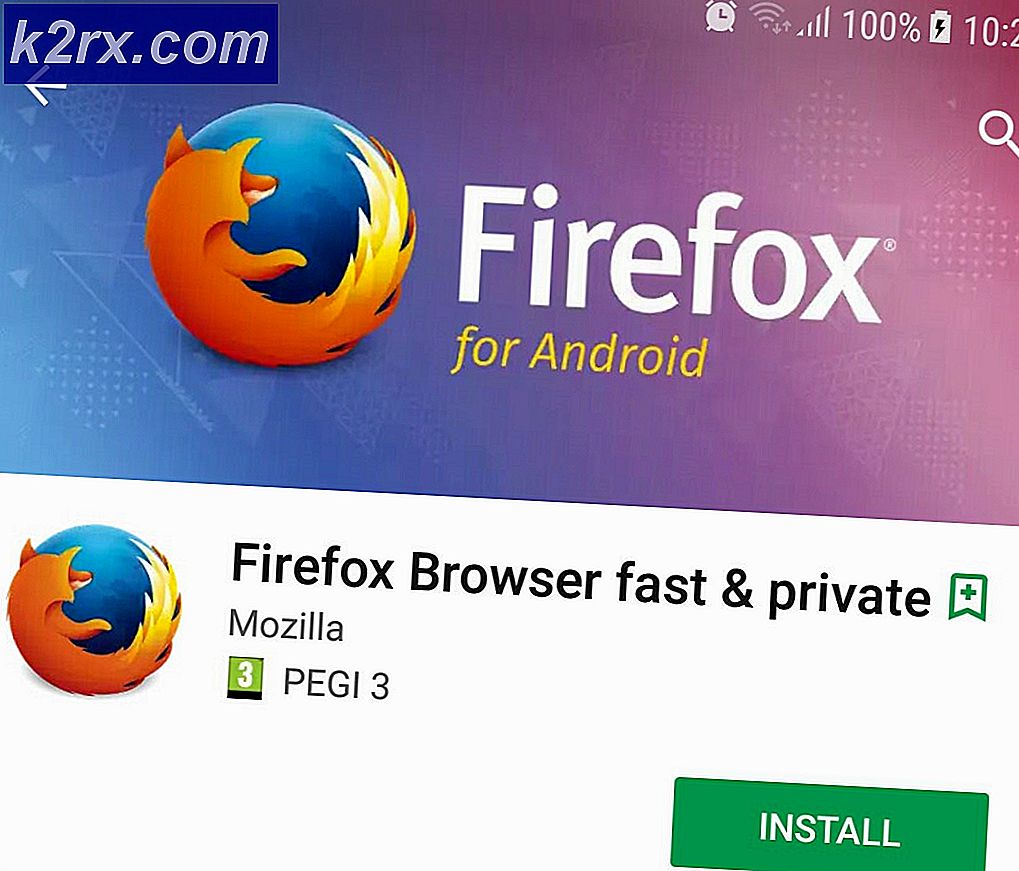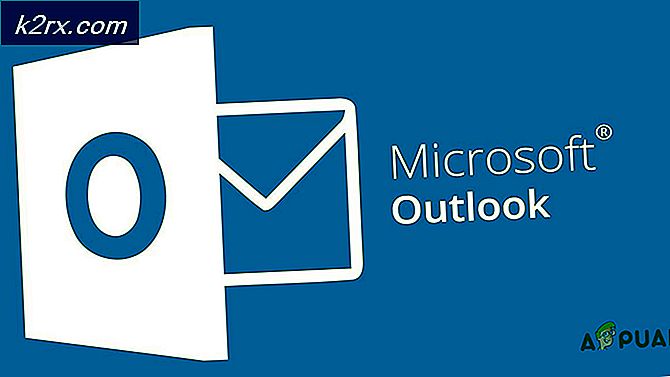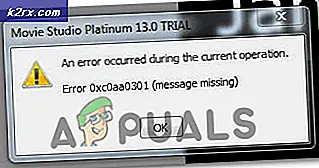Was ist Smartwebapp.exe und sollte ich es entfernen?
Einige Benutzer bitten uns um Unterstützung, nachdem sie einen Prozess mit dem Namen entdeckt haben smartwevapp.exe Das beansprucht viele Systemressourcen. Andere Benutzer stören sich daran, dass sie immer wieder sehen smartwebapp.exe Systemfehler das taucht immer wieder auf, egal was sie tun. Diese ausführbare Datei tritt normalerweise unter Windows 7, Windows 8.1 und Windows 10 auf.
Was ist Smartwebapp.exe?
Nach eingehender Untersuchung dieser ausführbaren Datei stellt sich heraus, dass smartwebapp.exe, ebenso wie swhk.dll Dynamic Link-Bibliotheksdatei, gehören zu einem Programm namens SmartWeb. Diese Anwendung wurde von Soft Brain Technologies entwickelt, einem Unternehmen, das für Bereitstellungsanwendungen mit Adware-Integration bekannt ist.
SmartWeb wird als Add-On-Erweiterung vermarktet, die interessierten Käufern vorteilhafte Angebote im Internet zeigt. Nach der Installation auf Ihrem Computer zeigt SmartWeb Popups mit Gutscheinen und wettbewerbsfähigen Preisen für die von Ihnen besuchten Websites an.
Die Realität ist, dass das Programm sehr aufdringlich ist und Anzeigen anzeigt, ob Sie sie wollen oder nicht. Erwarten Sie Werbebanner, Popup-Banner, In-Text-Anzeigen und andere Anzeigenformen. Die meisten Anzeigen, mit denen Sie bombardiert werden, zielen darauf ab, Sie dazu zu bringen, zwielichtige Symbolleisten, Optimierungsprogramme und andere Produkte zu installieren, mit dem ultimativen Ziel, Pay-per-Click-Einnahmen für SmartWeb zu erzielen.
Die meisten Sicherheitsforscher betrachten diese App als eine PUP / PUA (potenziell unerwünschte Anwendung / Programm).
Ist Smartwebapp.exe sicher?
Obwohl smartwebapp.exeist technisch gesehen kein Virus PUAs sind bekannt für eine lange Liste von Unannehmlichkeiten, die auf Computern verursacht werden, auf denen sie ihren Weg finden.
In den meisten Fällen führt ein PUA zu Popups, leitet Ihren Browser um und ändert sogar Ihre Standardsuchmaschine. Fortgeschrittenere PUAs verfolgen auch Ihr Surfen und überwachen das Benutzerverhalten. Anwendungen dieser Art werden von Benutzern unbeabsichtigt installiert, da sie häufig mit anderer Software gebündelt werden, die Sie am Ende installieren.
Obwohl SmartWeb kein schädliches Browser-Add-On ist und keine Verbreitungsfunktionen bietet, wird es häufig mit anderen Anwendungen gebündelt, sodass es wahrscheinlich ohne Ihre Erlaubnis installiert wurde.
Soll ich Smartwebapp.exe entfernen?
Wenn Sie nicht von einer nervigen Browsererweiterung gestört werden, die ohne Ihre Berechtigungen installiert wurde, möchten Sie sie möglicherweise nicht deinstallieren. Wenn Sie jedoch die ständigen Popups satt haben und hinzufügen, dass diese App liefert, sollten Sie die entsprechenden Schritte ausführen, um die Anwendung zu entfernen.
Pop-ups sind bekannt dafür, dass sie extrem verärgert sind. Daher möchte die überwiegende Mehrheit der Benutzer, die diese unerwünschte Erweiterung haben, sie entfernen.
Wie entferne ich Smartwebapp.exe?
Das Entfernen dieses lästigen PUA ist nicht so einfach, wie Sie es sich vorgestellt haben. Um sicherzustellen, dass Sie keine Dateien zurücklassen, die das Problem möglicherweise noch verursachen, müssen Sie einen dreistufigen Prozess ausführen. Auf diese Weise wird sichergestellt, dass Sie keine verbleibenden Dateien zurücklassen, die Ihren Browser weiterhin mit Anzeigen füllen.
Folgendes müssen Sie tun:
Schritt 1: Deinstallieren der übergeordneten SmartWeb-Anwendung
In diesem ersten Schritt identifizieren und deinstallieren wir die übergeordnete Anwendung, die das SmartWeb zuerst installiert hat. Das Erkennen des Täters ist nicht so einfach wie es sich anhört, aber wie Sie unten sehen werden, verraten mehrere Zeichen die App.
Hier ist eine Kurzanleitung zur Deinstallation der Patentanmeldungen von SmartWeb:
- Drücken Sie Windows-Taste + R. zu öffnen a Lauf Dialogbox. Geben Sie als Nächstes ein "Appwiz.cpl" und drücke Eingeben das öffnen Programme und Funktionen Fenster.
- Wenn Sie sich in der Programme und Funktionen Scrollen Sie durch die Liste der installierten Anwendungen und sehen Sie, welche Anwendung zu dem Zeitpunkt installiert wurde, als Sie Hinweise auf die SmartWeb-Browsererweiterung sahen. Halten Sie auch Ausschau nach zwielichtig aussehenden Apps, an deren Installation Sie sich nicht erinnern können.
- Sobald Sie Ihren Täter haben, klicken Sie mit der rechten Maustaste darauf und wählen Sie Deinstallieren aus dem neu erscheinenden Kontextmenü.
- Befolgen Sie die Anweisungen zur Deinstallation und starten Sie Ihren Computer neu, sobald der Vorgang abgeschlossen ist.
Schritt 2: Entfernen Sie die Erweiterung / das Add-On aus Ihrem Browser
Nachdem die übergeordnete Anwendung entfernt wurde, führen wir die entsprechenden Schritte aus, um sicherzustellen, dass Ihr Browser frei von SmartWeb-Dateien ist.
Wie Sie sich vorstellen können, unterscheiden sich die Schritte je nachdem, welchen Browser Sie verwenden. Hier sind einige Anleitungen, die die am häufigsten verwendeten Browser abdecken:
Entfernen von SmartWeb aus dem IE
- Drücken Sie Windows-Taste + R. zu öffnen a Lauf Dialogbox. Geben Sie dann „inetcpl.cpl" und drücke Eingeben das öffnen Internet-Eigenschaften Bildschirm.
- Sobald Sie in der Internet-Eigenschaften Gehen Sie zur Registerkarte Erweitert und klicken Sie auf Zurücksetzen Schaltfläche am unteren Bildschirmrand.
Entfernen von SmartWeb aus Chrome
- Stellen Sie sicher, dass Google Chrome vollständig geschlossen ist.
- Öffnen Sie den Datei-Explorer und navigieren Sie zum folgenden Speicherort:
C: \ Benutzer \ * Ihr Benutzername * \ AppData \ Local \ Google \ Chrome \ Application \ User Data
Hinweis: Ersetzen *Dein Benutzername*mit Ihrem Benutzernamen.
- Klicken Sie mit der rechten Maustaste auf Standard Ordner und wählen Umbenennen aus dem neu erscheinenden Kontextmenü. Benennen Sie die um Standard Ordner zu Standard2 oder etwas anderes, um Chrome zu zwingen, beim nächsten Start einen neuen Ordner zu erstellen.
Entfernen von SmartWeb aus Firefox
- Öffnen Sie Firefox und klicken Sie auf die Aktionsschaltfläche in der oberen rechten Ecke. Dann klicken Sie auf Hilfe, dann wähle Fehlerbehebung Informationen aus dem nächsten Menü.
- Klicke auf Aktualisieren Sie Firefoxund warten Sie, bis der Vorgang abgeschlossen ist, und starten Sie dann Ihren Computer neu.
Schritt 3: Führen Sie einen systemweiten Virenscan durch
Nachdem der Browser von der ausführbaren SmartWebApp-Datei befreit wurde, sollten Sie Ihr System scannen, um sicherzustellen, dass Sie keine anderen Dateien haben, die möglicherweise noch Popups und andere Arten von Malware verursachen.
Der einfachste Weg, dies sicherzustellen, ist die Verwendung eines effizienten Scanners wie Malwarebytes. Es ist völlig kostenlos und identifiziert bekanntermaßen die Mehrheit der Malware, die dieses Verhalten aufweist.
Folgen Sie diesem Artikel (Hier) für schrittweise Anweisungen zum Durchführen eines tiefen Scans und zum Entfernen von PUP-Anwendungen, die möglicherweise immer noch Popups verursachen.